学UG就上UG网:
UG10.0可以绘制出很多的曲面造型零件,今天咱们来学习下如何用UG10.0软件创建一把雨伞,在使用NX10.0雨伞时,需要用到曲线、网格曲面、扫略等命令,用NX设计复杂的曲面零件时,要综合运用多项UG指令,才能完成最终的零件设计,下面将讲解使用UG10.0绘制曲面造型零件-雨伞的过程;
UG10.0雨伞造型设计

NX10.0绘图步骤:
1、绘制正八边形,内接圆半径为50,如下图所示。
UG六边形
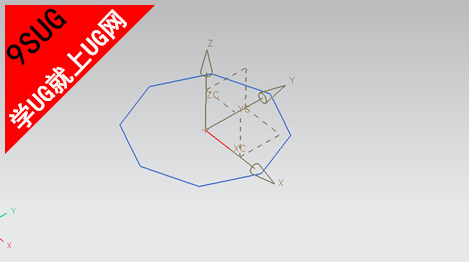
2、建立一条起点在原点,长度为30,沿着Z轴的直线,见下图。
UG
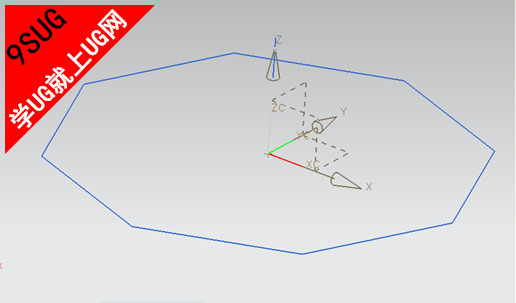
3、以八边形的两个端点及上步建立直线的顶点为中点建立下图圆弧。
NX
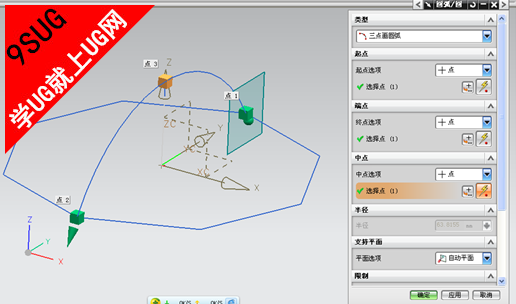
4、对圆弧进行修剪,留下四分之一圆弧,见下图。
UG教程
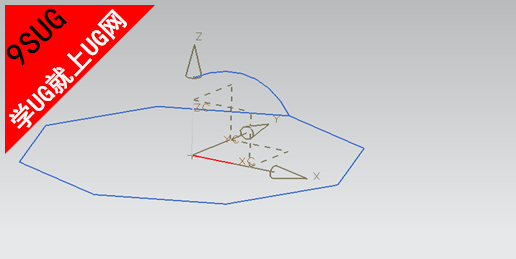
5、运用变换旋转 -45°建立同样的圆弧,如下图所示。
NX视频
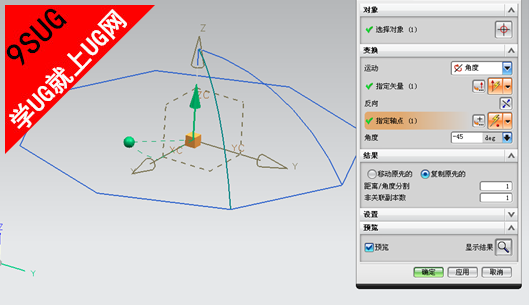
6、运用曲线组命令建立伞布的曲面,如下图所示。
NX教程下载
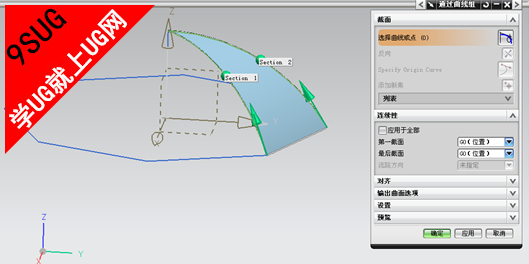
7、将 WCS原点移到下图位置,并绘制半径为80的小圆弧。
UG教程下载
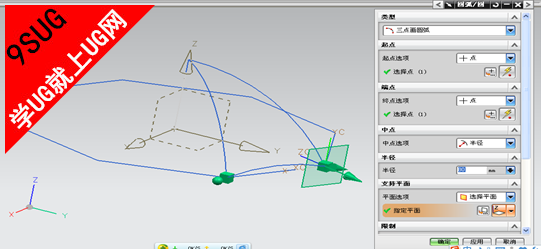
8、以上步建立的曲线为截面进行对称拉伸,拉伸距离为 3,见下图。
UG软件自学网
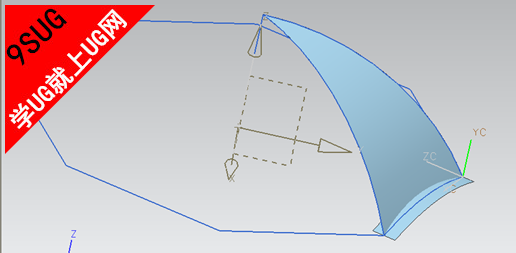
9、运用修剪体命令对伞布进行修剪,效果如下图所示。
UG学习网
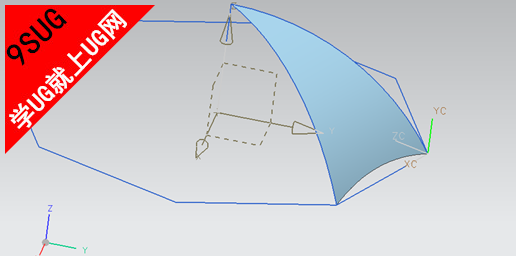
10、对伞布曲面进行加厚处理,如下图所示。
UG论坛
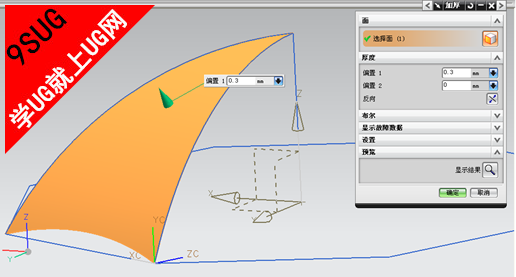
11、对伞布的边圆弧曲线进行偏置,距离为0.1,见下图。
UG网
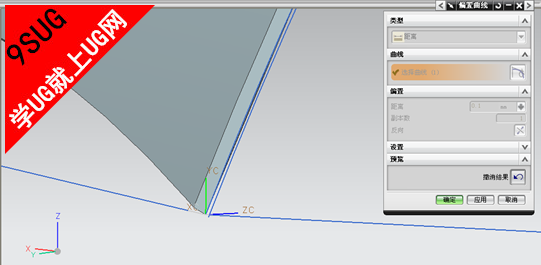
12、将上步偏置的直线延长 1mm,效果如下图。
UG软件
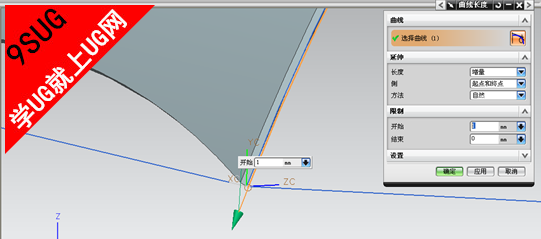
13、以延长的曲线为导线,利用管道命令建立外径为 0.2的伞布支架,见下图。
NX安装方法
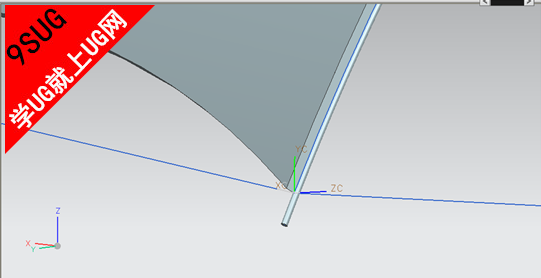
14、对支架尾部的轮廓曲线偏置 0.05,见下图。
UG许可证
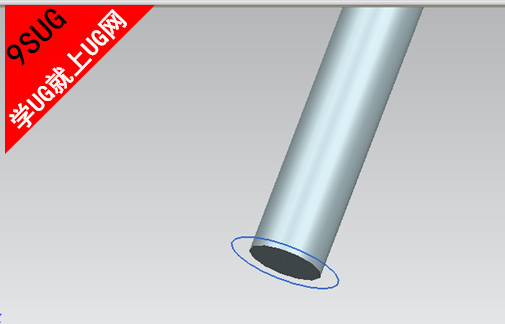
15、接着利用拉伸建立支架脚,拉伸距离为 1.5,并倒圆,见下图。
胡波外挂下载

16、利用变换命令复制其余的伞布及支架,如下图所示。
UG8.0教程

17、建立伞杆及伞把的草图,见下图。
UG9.0教程
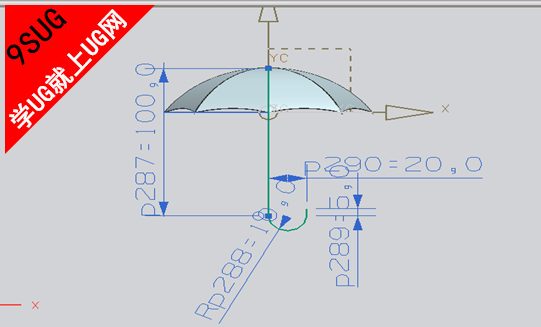
18、运用管道命令建立伞把及伞杆,如下图所示。
UG10.0教程

19、在伞顶建立长度为5的直线,如下图。
UG8.5教程
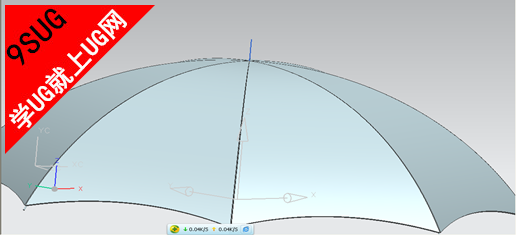
20、运用管道建立伞顶尖,并拔模,如下图所示。
UG7.5教程
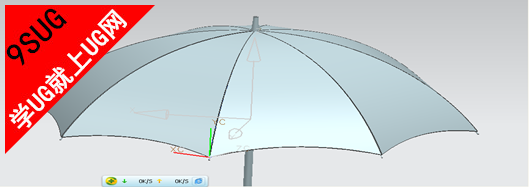
21、最终雨伞造型零件用UG设计的效果如图1所示,在使用NX10.0绘制完这把雨伞后,是不是很有成就感了呢!
|